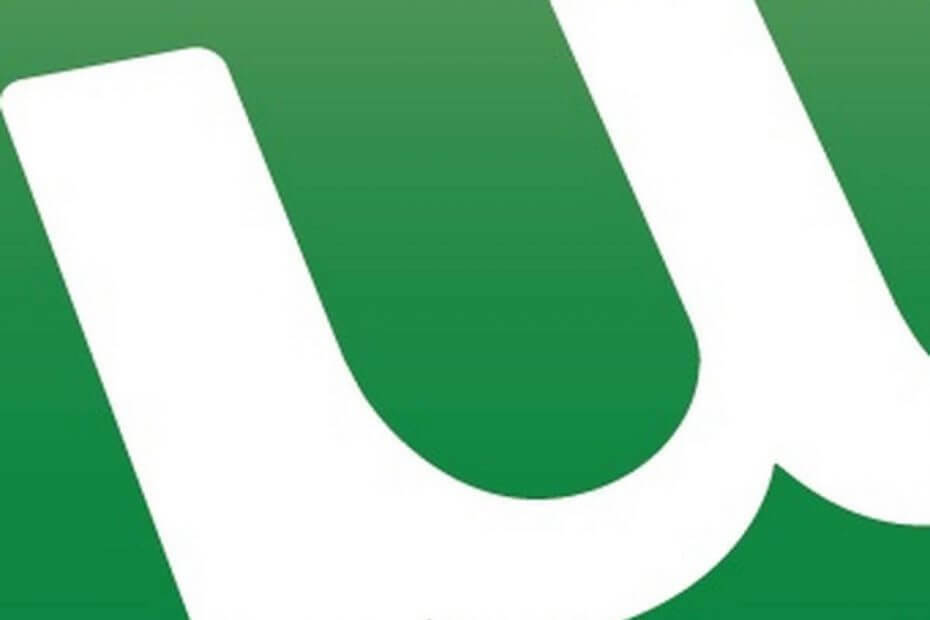
Šī programmatūra saglabās jūsu draiveru darbību un darbību, tādējādi pasargājot jūs no izplatītākajām datoru kļūdām un aparatūras kļūmēm. Pārbaudiet visus draiverus, veicot trīs vienkāršas darbības:
- Lejupielādējiet DriverFix (pārbaudīts lejupielādes fails).
- Klikšķis Sāciet skenēšanu atrast visus problemātiskos draiverus.
- Klikšķis Atjaunināt draiverus lai iegūtu jaunas versijas un izvairītos no sistēmas darbības traucējumiem.
- DriverFix ir lejupielādējis 0 lasītāji šomēnes.
Peer-to-peer failu koplietošana ir lielisks veids, kā viegli un ātri lejupielādēt jebkuru failu. Un pasaulē visbiežāk tiek izmantota vienādranga lietojumprogramma uTorrent.
Tagad šī vienkāršotā un vieglā programma ļauj lejupielādēt straumējumus un regulēt visu nepieciešamo, sākot no faila prioritātes līdz vēlamajai glabāšanas vietai vai joslas platuma pārvietošanai. Tas ir bez maksas lietojams, tas tiek instalēts īsā laikā, un lietošana ir tikpat vienkārša kā nāk. Tomēr ne iekšā
Windows 10. Microsoft pēkšņi nolēma izmantot dažas atļaujas no uTorrent, un daudzi lietotāji to pieredzēja. ”Rakstīt diskā: Piekļuve liegta”Kļūda.Šīs kļūdas dēļ dažu lietotāju lejupielādes tika apturētas vai pārtrauktas. Kamēr citi vispār nevarēja sākt lejupielādes sesiju.
Kā es varu atrisināt kļūdu “Write to disk: Access Denied” vietnē uTorrent
Kā jūs droši vien zināt, uTorrent automātiski izveido izņēmumu Windows ugunsmūris, tāpēc šis jautājums nav tieši saistīts ar to. Tad kas izraisa šo kļūdu? Atbilde ir atļaujas. Par laimi to var viegli atrisināt, vienkārši palaižot lietojumprogrammu kā administrators.
Izpildiet tālāk sniegtos norādījumus, lai pārvarētu iepriekš minēto kļūdu, veicot tikai dažas vienkāršas darbības:
- Ar peles labo pogu noklikšķiniet uz darbvirsmas saīsnes uTorrent.
- Atveriet cilni Saderība.
- Atzīmējiet izvēles rūtiņu “Palaist kā administratoram”.
- Apstipriniet izvēli un meklējiet izmaiņas.
Ja ar to nepietiek un problēma joprojām pastāv, varat izmēģināt dažas alternatīvas darbības.
- Pārbaudiet HDD veselību.
- Pārbaudiet ugunsmūri.
- Atspējojiet antivīrusu vai izveidojiet izņēmumu uTorrent.
- Pārliecinieties, vai lejupielādes vieta ir pareizi iestatīta.
- Dzēst atjaunināšanas failus. To var izdarīt, pārejot uz sadaļu C: Lietotāji
AppDataRoaminguTorrent un atjauninājumu.dat dzēšana.
Šīs darbības palīdzēs jums risināt aktuālo problēmu. Ja jūs joprojām nevarat tikt galā ar kļūdu “Rakstīt diskā: piekļuve liegta” uTorrent, noteikti pārinstalējiet klientu un dodiet tam vēl vienu iespēju.
Tam tas būtu jādara. Ja jums ir kādi jautājumi vai ieteikumi, ar prieku gaidīsim atbildi. Komentāru sadaļa atrodas tieši zemāk.
SAISTĪTIE STĀSTI, KAS JUMS PĀRBAUDA:
- Labojums: Sistēma nevar atrast ceļa uTorrent kļūdu operētājsistēmā Windows 10
- uTorrent kopienas paroles ir apdraudētas
- 4 labākās torrentu lietotnes jūsu Windows 8, Windows 10 ierīcei
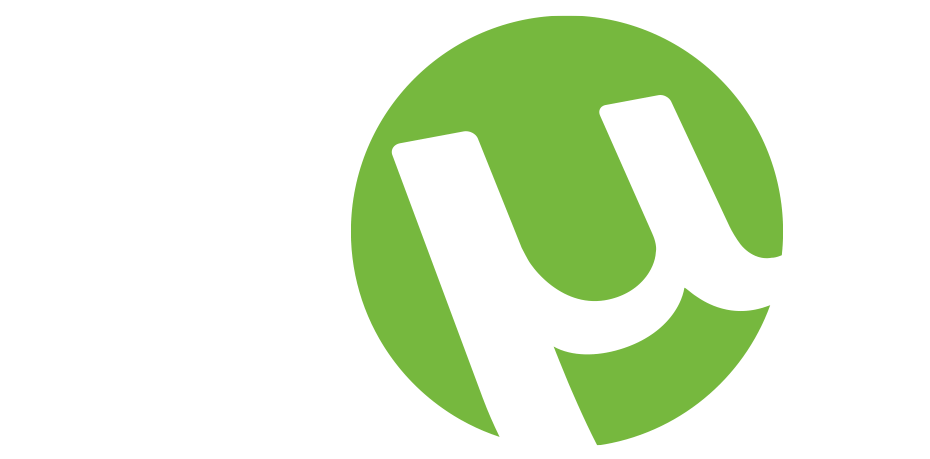

![Labojums: Bijušās skaļuma neuzstādīšanas kļūda [Utorrent, Bittorrent]](/f/b24aac4d9fc86f6cfca913fad3a5405a.jpg?width=300&height=460)